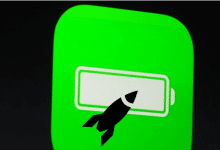Y a-t-il quelque chose de plus bouleversant que le moment où vous renversez un verre d’eau et le regardez se répandre sur votre MacBook ? Si vous renversez accidentellement un verre sur votre MacBook brillant, tout ne sera peut-être pas perdu. En agissant rapidement et en suivant les conseils de cet article, vous pourrez peut-être réparer un MacBook endommagé par l’eau, ou au moins récupérer votre ordinateur portable, même s’il ne s’agit que de limiter les dommages afin que les réparations inévitables ne soient pas si coûteuses.
Contenu
Donc, vous venez de renverser de l’eau sur votre MacBook
L’eau et l’électricité ne font jamais bon ménage et peuvent même être dangereuses. Si votre MacBook est actuellement connecté à une source d’alimentation, vous devez le débrancher immédiatement. Bien qu’il soit tentant d’essayer de réparer vous-même un MacBook endommagé par l’eau, n’allumez pas votre ordinateur portable, ne le démarrez pas ou ne le branchez pas à une source d’alimentation alors qu’il est encore humide.
Si vous venez d’éclabousser un peu d’eau directement sur le clavier, vous avez peut-être de la chance. Le clavier intégré du MacBook est doté d’un mécanisme à air droit qui devrait empêcher (une petite quantité) d’eau de se répandre sur les composants importants. Vous devrez toujours remplacer votre clavier et peut-être faire réparer votre MacBook, mais vous avez peut-être esquivé une balle.
Cependant, même si vous n’avez que légèrement éclaboussé le clavier, vous devrez toujours agir rapidement pour résoudre le problème avant qu’il ne se propage, sinon vous risquez de perdre complètement votre appareil.
Que faire maintenant
Avez-vous pensé à débrancher ? Ceci est votre dernier rappel qu’il n’est pas sûr d’interagir avec un MacBook humide qui est toujours connecté à n’importe quel type de source d’alimentation.
Retirez la batterie et débranchez tous les périphériques. Si vous pouvez retirer la batterie, c’est aussi une bonne idée. Vous devez également déconnecter tous les périphériques connectés à votre MacBook, tels qu’une imprimante, un appareil photo, un scanner ou une souris filaire.
Éteignez votre ordinateur portable. Vous n’avez pas le temps de vous inquiéter de perdre le travail non enregistré, alors maintenez enfoncé le bouton d’alimentation de votre MacBook. Si vous avez un objet non conducteur à portée de main, comme un crayon, vous pouvez l’utiliser pour appuyer sur le bouton d’alimentation. Vous ne voulez pas risquer d’avoir un mauvais choc !

Retournez votre MacBook en position de tente pour le vider. Cela ramènera l’eau dans le clavier et l’éloignera des composants principaux de votre MacBook.

Essuyez soigneusement votre MacBook. Si l’extérieur de votre MacBook est visiblement humide, il peut être utile de l’essuyer avec un chiffon propre et sec. Vous pouvez également essayer de sécher les ports ou les évents à l’aide d’un instrument non conducteur tel qu’un coton-tige.
Attendez 48 heures. Cette étape peut être douloureuse, mais laisser votre MacBook en position tente pendant quelques jours réduit l’impact de tout dégât des eaux potentiel. Bien qu’il soit tentant de rallumer votre MacBook pour évaluer les dommages, cela peut entraîner un transfert de courant à travers des composants humides. Cela pourrait endommager davantage votre MacBook. Laissez votre Mac le plus longtemps possible pour permettre au liquide de s’écouler complètement.
Plus vous pouvez laisser votre MacBook reposer longtemps, mieux c’est, mais 48 heures est le minimum absolu. Pour faciliter le processus de séchage, vous pouvez placer votre MacBook dans un endroit chaud, comme une armoire de ventilation, ou près d’une source de chaleur, comme un radiateur. Si vous possédez un ventilateur, il peut être utile de le rapprocher de votre ordinateur portable, car augmenter le flux d’air peut favoriser l’évaporation du liquide restant.
Testez votre MacBook. Une fois votre MacBook complètement sec, place à l’heure de vérité ! Essayez de rallumer votre MacBook et voyez si cela fonctionne. S’il s’allume, testez votre trackpad, toutes les touches, la connectivité Internet et Bluetooth, ainsi que toutes les autres fonctionnalités que vous utilisez régulièrement. Croisons les doigts pour que votre rapidité d’esprit ait sauvé votre MacBook – ou du moins limité les dégâts !
Nettoyez votre MacBook. Si vous avez réussi à récupérer votre MacBook, c’est le moment idéal pour lui donner un bon nettoyage. Ceci est particulièrement important si la boisson renversée était autre chose que de l’eau. Par exemple, le soda va rendre votre MacBook très collant et les résidus de soda peuvent endommager votre MacBook au fil du temps. Un chiffon en microfibre propre et sec est idéal pour nettoyer le boîtier extérieur de votre MacBook. Vous pouvez également nettoyer soigneusement les évents et les ports de votre MacBook à l’aide d’un instrument non conducteur, tel qu’un coton-tige ou un cure-dent en bois.
Ce qu’il ne faut pas faire
Maintenant que nous avons examiné les étapes qui peuvent vous aider à limiter les dégâts d’eau, examinons certaines choses que vous ne devriez absolument pas faire et qui pourraient éliminer toute chance de réparer votre MacBook endommagé par l’eau.
AppleCare aiderait-il ?
D’accord, vous avez donc essayé toutes les étapes ci-dessus et il n’y a tout simplement pas d’autre option – vous devez remplacer quelque chose en interne. Comme on peut s’en douter, les dommages causés par les liquides ne sont pas couverts par votre garantie générale Apple MacBook.
Dans ce cas, « AppleCare » est la garantie limitée que vous recevez jusqu’à un an après l’achat. Cela comprend 90 jours d’assistance technique gratuite, mais ne s’étend qu’aux défauts matériels tels que les défauts mécaniques ou électriques et ne vous aidera pas à réparer votre MacBook endommagé par l’eau.
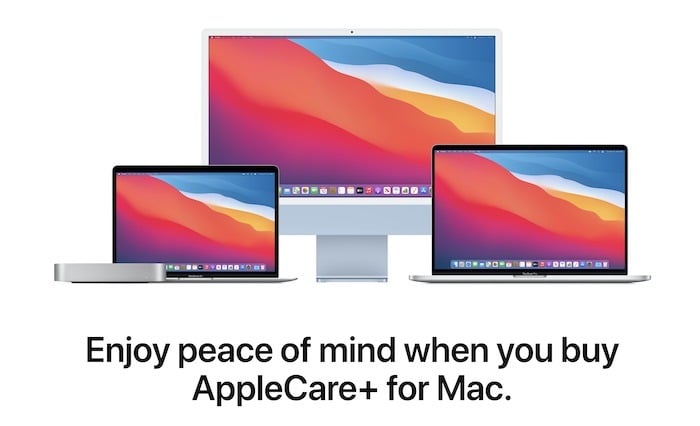
D’autre part, AppleCare+ est également proposé et couvre les dommages causés par les liquides. Disponible pour 99 $ tous les 12 mois, AppleCare+ garantit que vous êtes couvert pour un maximum de deux incidents au cours de ces 12 mois. Ces deux incidents ne sont pas seulement spécifiques au liquide mais peuvent également s’étendre aux chutes, mauvaise batterie, casse, écrans fissurés, etc.
Lorsque vous avez un ordinateur endommagé par des liquides, Apple exigera des frais de service de 299 $ pour la réparation. Le délai de réparation dépend souvent de l’arriéré du magasin Apple spécifique et il en va de même pour l’envoi d’un ordinateur directement à Apple.
Comment protéger votre MacBook à l’avenir
Renverser du liquide sur votre ordinateur portable est un accident grave. Même si vous parvenez à récupérer votre ordinateur portable, vous voudrez vous assurer que cela ne se reproduira plus jamais !
Pour aider à protéger votre MacBook, nous vous recommandons non seulement d’acheter AppleCare+, mais d’investir dans un étui pour ordinateur portable étanche avec des trous de ventilation pour les deux moitiés du boîtier, une coque de clavier en plastique transparent ou en silicone et un protecteur d’écran étanche.
Emballer
Espérons que les méthodes ci-dessus puissent vous aider à réparer ou au moins à économiser votre Macbook endommagé par l’eau. Si vous cherchez à renforcer votre configuration Macbook, consultez notre liste des meilleures stations d’accueil pour Macbook et Macbook Pro. Nous avons également une liste de façons d’appliquer un égaliseur dans macOS pour les passionnés d’audio.
Cet article est-il utile ? Oui Non